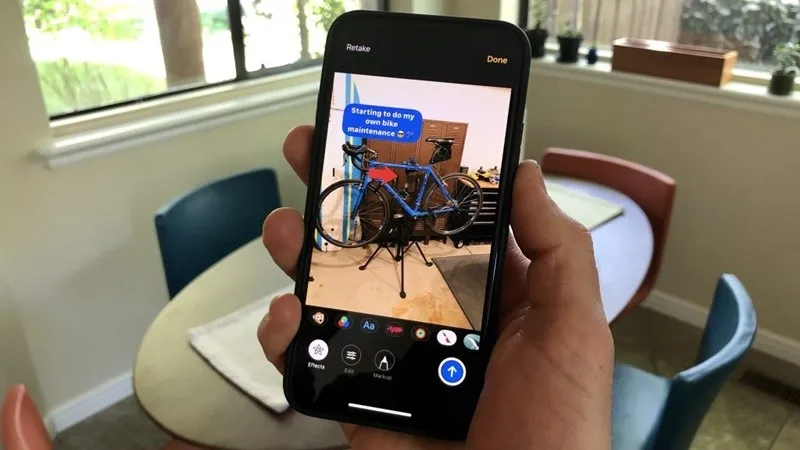Khi dùng iOS 12, bạn sẽ có thể chỉnh sửa ảnh ngay trên ứng dụng iMessage trước khi gửi đi. Cách làm vô cùng đơn giản, mời các bạn xem qua và làm theo nhé.
Bạn có thể thêm chữ, thêm sticker, chỉnh bộ lọc màu và nhiều hơn thế nữa với iMessage iOS 12!
Bạn đang đọc: Mẹo iOS 12: Chỉnh sửa ảnh nhanh ngay trên iMessage
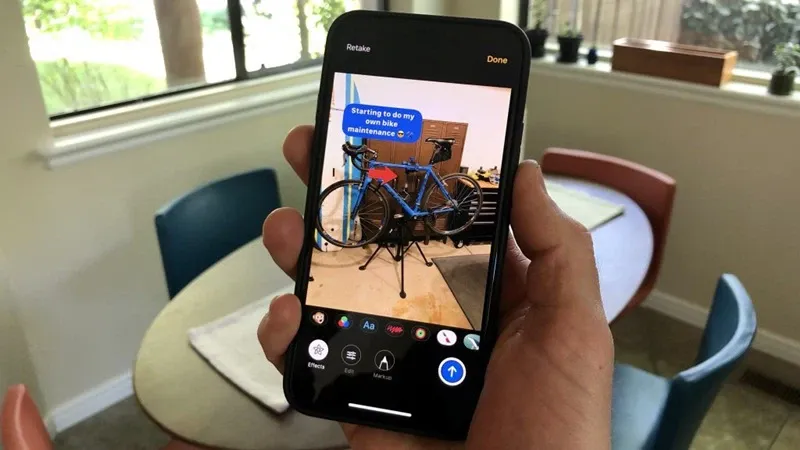
Như một số bạn đã biết, iOS 11 đã mang lại cho iMessage một số tính năng chỉnh sửa ảnh đơn giản. Khi cập nhật iPhone lên iOS 12, người dùng có thể tuỳ biến mạnh mẽ hơn những bức ảnh của mình ngay trên ứng dụng nhắn tin miễn phí này của Apple. Dưới đây là hướng dẫn cho bạn.
Cách dùng iMessage iOS 12 để chỉnh sửa ảnh nâng cao
B1: Mở ứng dụng Messages > nhấp vào biểu tượng camera trên thanh nhập liệu > chọn một video hoặc bức ảnh bạn muốn chỉnh sửa.
B2: Sử dụng các hiệu ứng dưới đây để edit. Sau đó nhấp vào nút mũi tên trắng/vòng tròn màu xanh để lưu lại. Chi tiết các thao tác bạn có thể làm sẽ được liệt kê bên dưới.
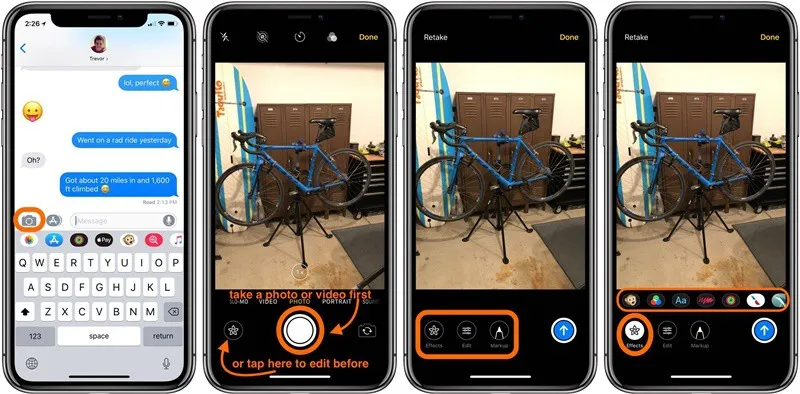
Về cơ bản, các bạn có thể chụp ảnh và quay phim rồi chỉnh sửa hiệu ứng ngay trên iMessage, sau đó gửi đi cho người khác. Bạn có thể nhấp vào biểu tượng hình ngôi sao để xem các hiệu ứng mà iMessage iOS 12 hỗ trợ.
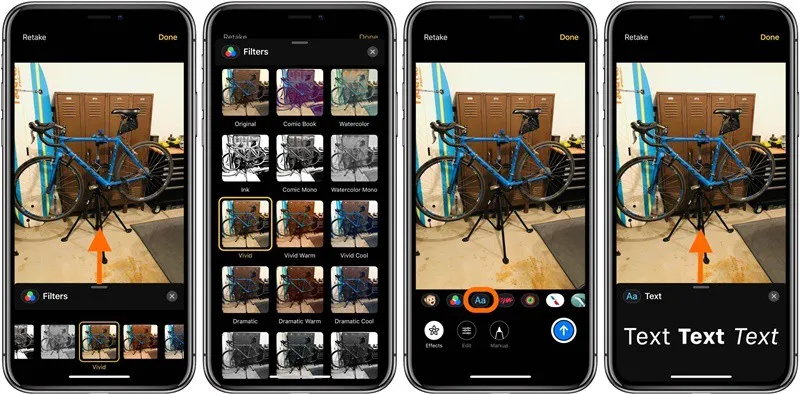
Khi bạn chọn vào mục Effects (Hiệu ứng), bạn sẽ thấy có vô số bộ lọc, tuỳ chọn thêm chữ hình, huy chương hay các sticker. Thậm chí bạn còn có thể thêm vào nội dung từ những ứng dụng của bên thứ 3.
Như ở hình minh hoạ, các bạn có thể thêm nhiều thể loại chữ vào bức ảnh cho sinh động.
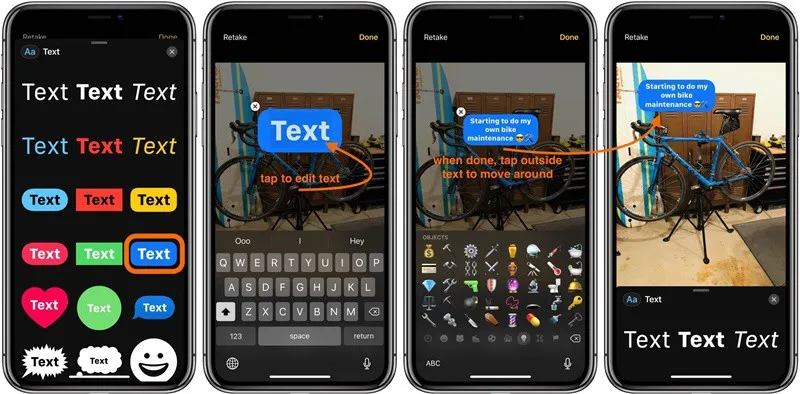
Ngoài chữ ra, các emoji cũng được iMessage iOS 12 hỗ trợ thêm vào ảnh cho bạn.
Tìm hiểu thêm: Hướng dẫn bạn xuất mật khẩu Chrome trên điện thoại và máy tính cực dễ
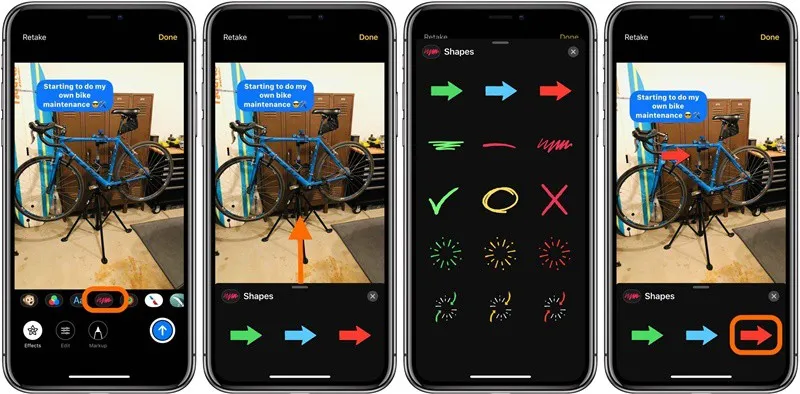
Và đây là các icon bạn có thể thêm vào trên iMessage.
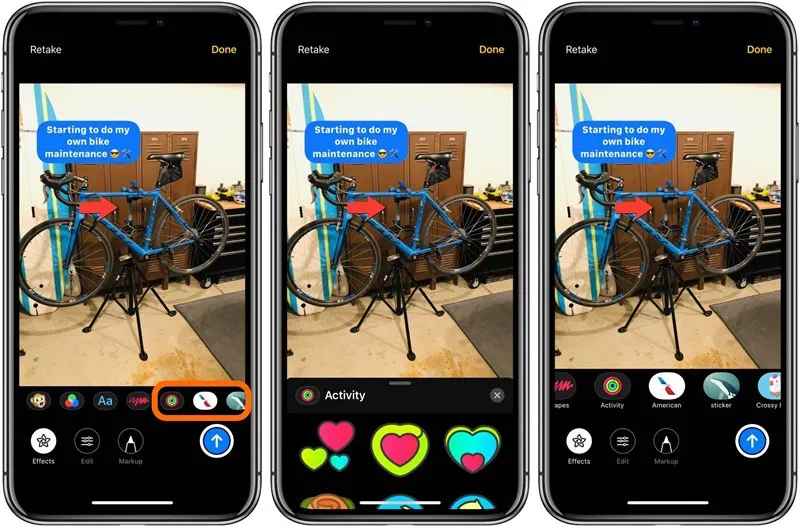
Vuốt màn hình từ phải sang trái để xem nhiều hiệu ứng chỉnh ảnh hơn, thậm chí bạn có thể liên kết với các ứng dụng khác để tuỳ chỉnh mạnh mẽ hơn.
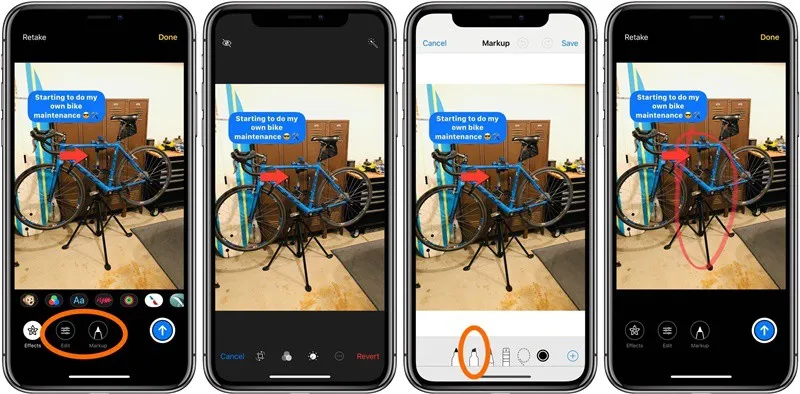
Thử vẽ tay lên hình với tuỳ chọn Markup (có hình cây bút lông bảng) này xem sao!
Sau khi xong, các bạn nhấp vào nút Done (Xong) ở phía trên bên phải màn hình. Hoặc có thể nhấp vào biểu tượng mũi tên màu trắng như hình.
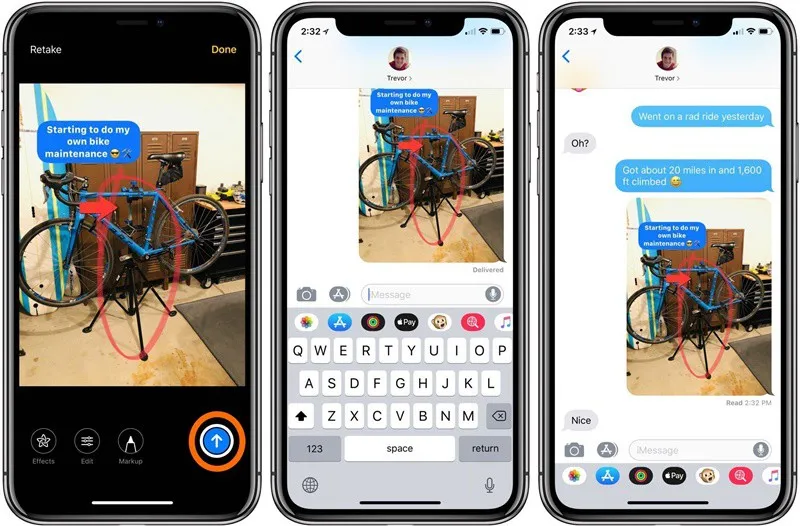
>>>>>Xem thêm: Hướng dẫn 3 cách tìm mã nhạc chờ VinaPhone theo tên bài hát và tên ca sĩ cực đơn giản
Hy vọng bài viết này hữu ích cho bạn, chúc bạn thành công!
Theo 9to5mac